如何在 iPhone 和 iPad 上与家人共享 iCloud 存储空间
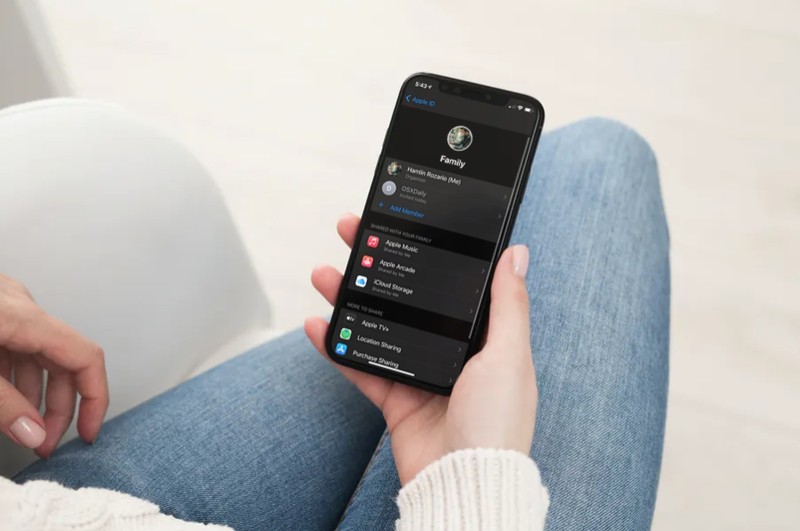
如果您有大量未使用的 iCloud 储存空间,那么您可能有兴趣与家人甚至朋友分享您分配的空间。多亏了 Apple 的家庭共享功能,其他人无需花费一分钱,您可以直接从 iOS 和 iPadOS 设备共享您的存储空间。
Apple 为 iCloud 提供 50 GB、200 GB 和 2 TB 存储空间计划,可用于安全地存储照片、音乐、备份数据和您的设置。虽然 50 GB 的分配对于一个用户来说可能勉强够用,但 200 GB 和 2 TB 的计划可以与一个或多个人共享,具体取决于您有多少未使用的空间。通过与家庭成员(比如孩子)分享您的计划,您可以节省一些钱,并且可以完全控制他们的访问权限。
如果您有兴趣通过您的 Apple 帐户使用“家人共享”,以便您可以在 iPhone 和 iPad 上与家人或朋友共享您的 iCloud 存储空间。
通过 iPhone 和 iPad 的家庭共享共享 iCloud 存储空间
共享您的 iCloud 存储空间比您想象的要容易得多。无论您的设备当前运行的是哪个 iOS/iPadOS 版本,这些步骤都是相同的。
- 从 iPhone 或 iPad 的主屏幕转到“设置”。

- 在设置菜单中,点击位于顶部的您的 Apple ID 名称。

- 接下来,点击位于您当前使用的设备列表正上方的“家庭共享”选项。
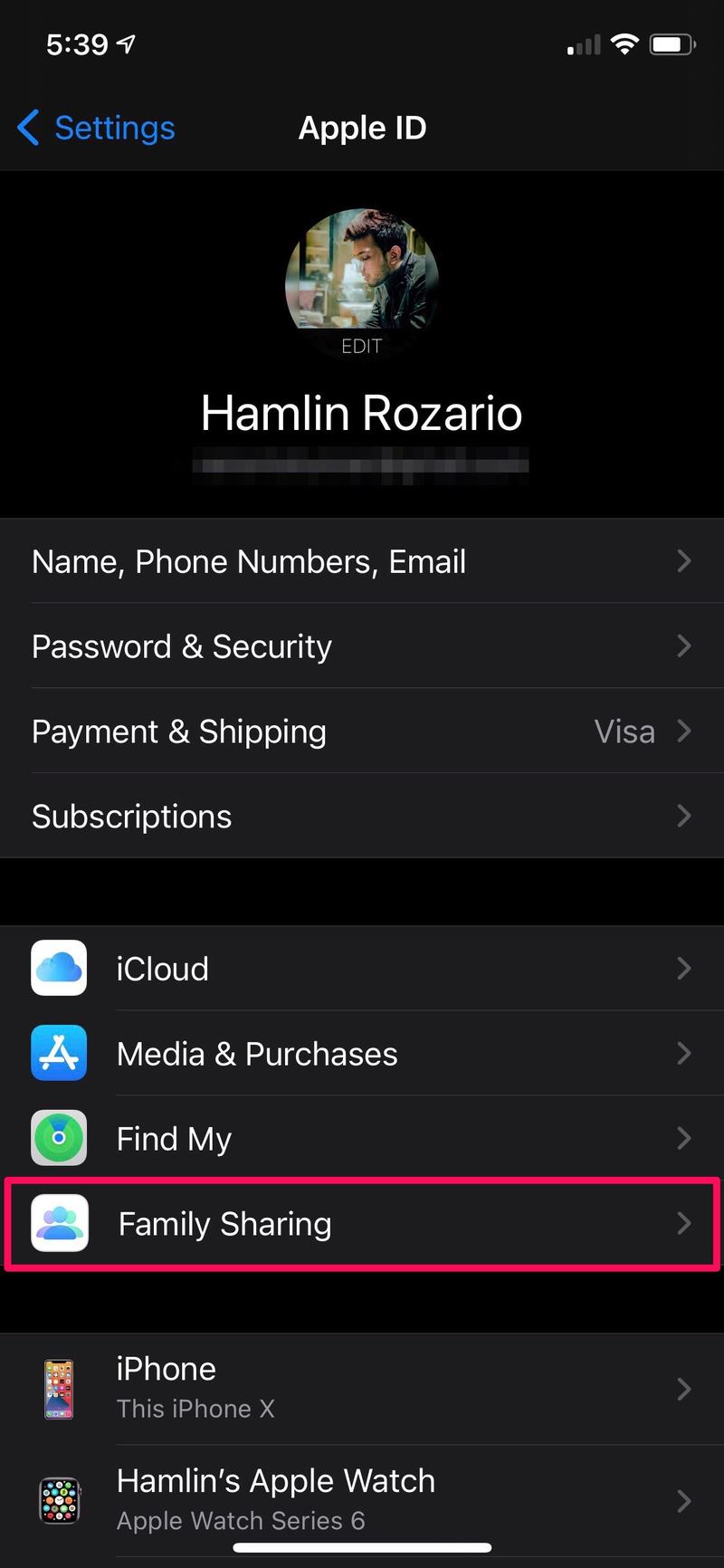
- 现在,点击位于您的 Apple ID 名称正下方的“添加成员”。
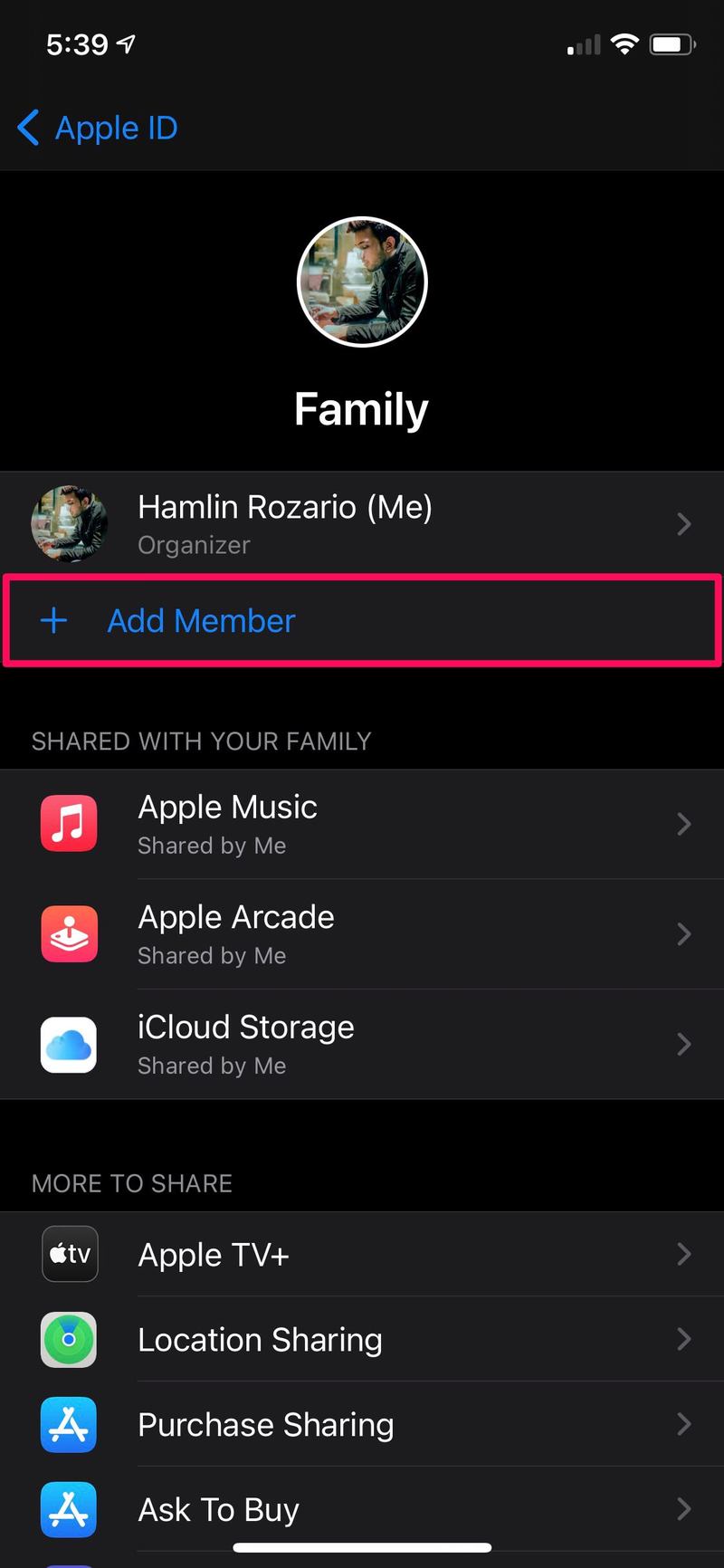
- 接下来,选择“邀请他人”以将他人添加到您的家庭。或者,如果您想要与 13 岁以下的家庭成员共享您的 iCloud 存储空间,您可以创建一个儿童帐户。
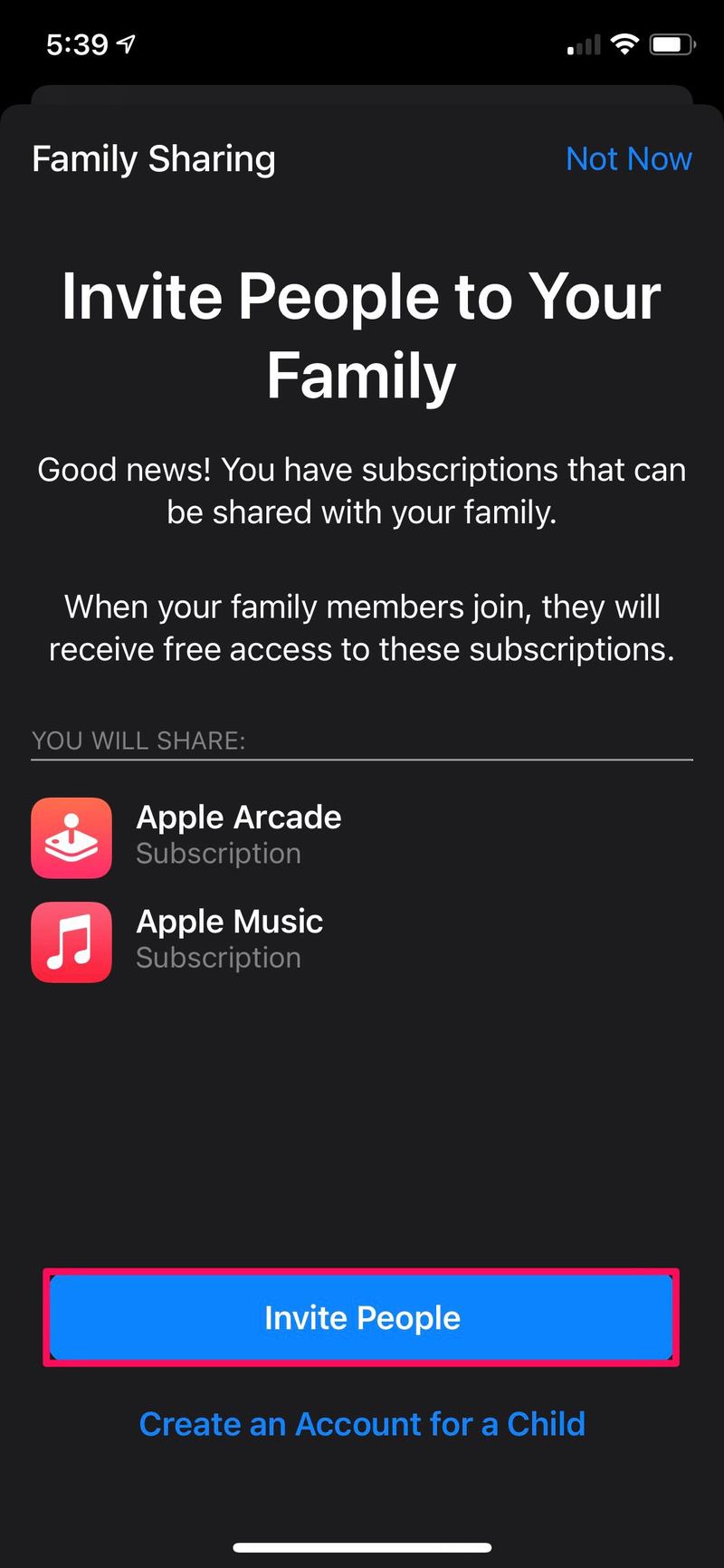
- 现在,您可以选择邀请任何人。可以通过 AirDrop、邮件或消息发送邀请。只需选择您要向其发送邀请的联系人。
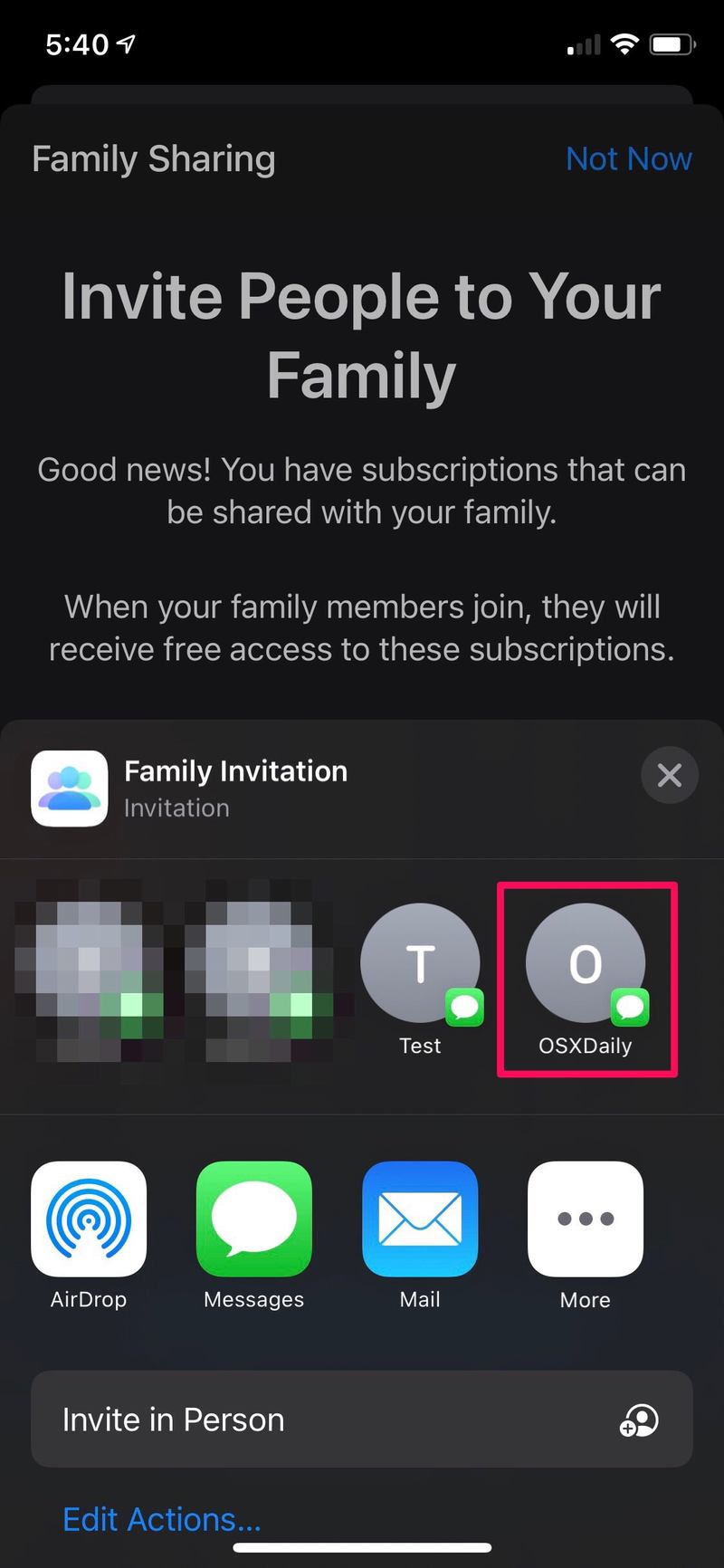
- 邀请将弹出,如下所示。如果您使用消息邀请他人,请在预览显示时点击发送。
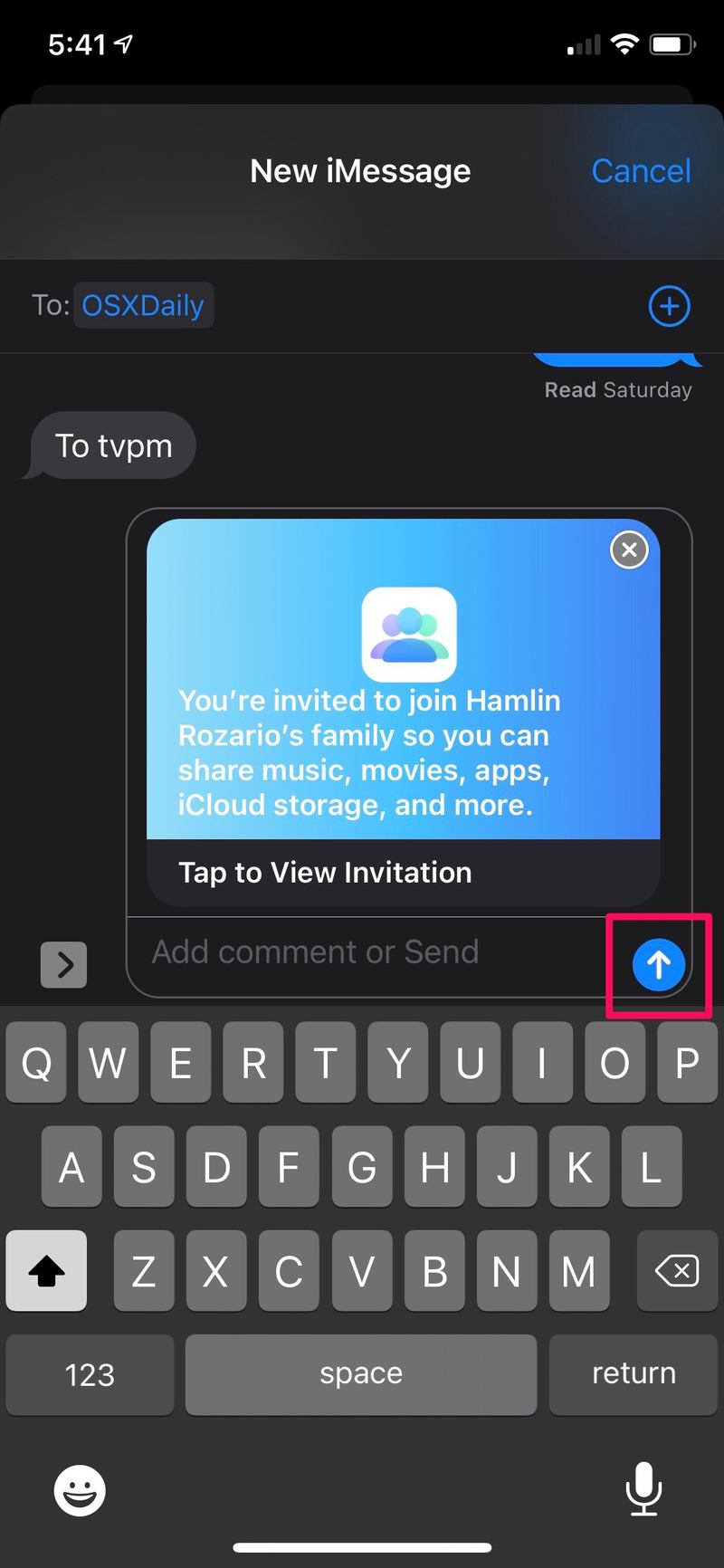
- 此时,您只需等待收件人点击并接受邀请即可。现在,返回“家庭共享”菜单并选择“iCloud 存储”。
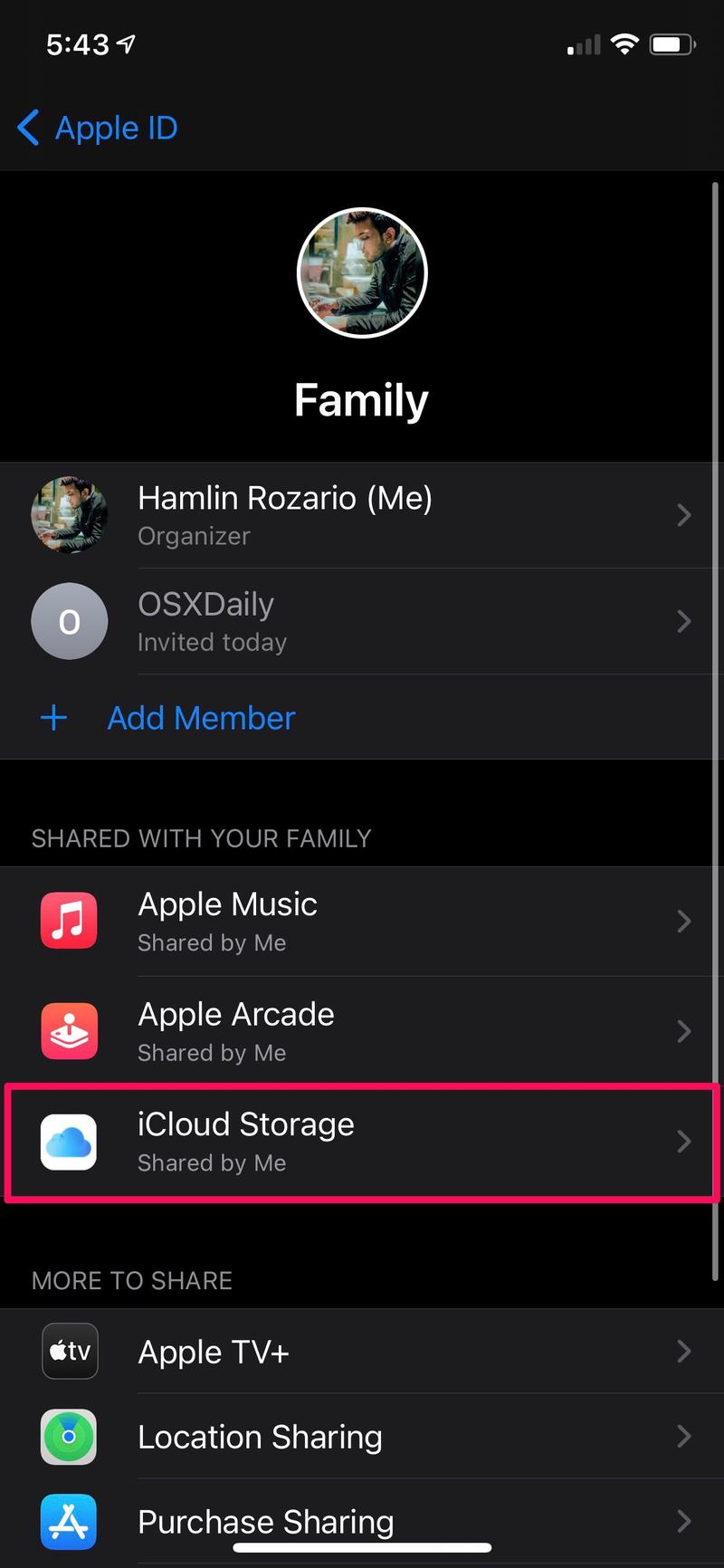
- 在这里,您将能够看到您的家庭成员使用了多少存储空间。您还可以选择撤销他们对您共享的 iCloud 存储空间的访问权限。
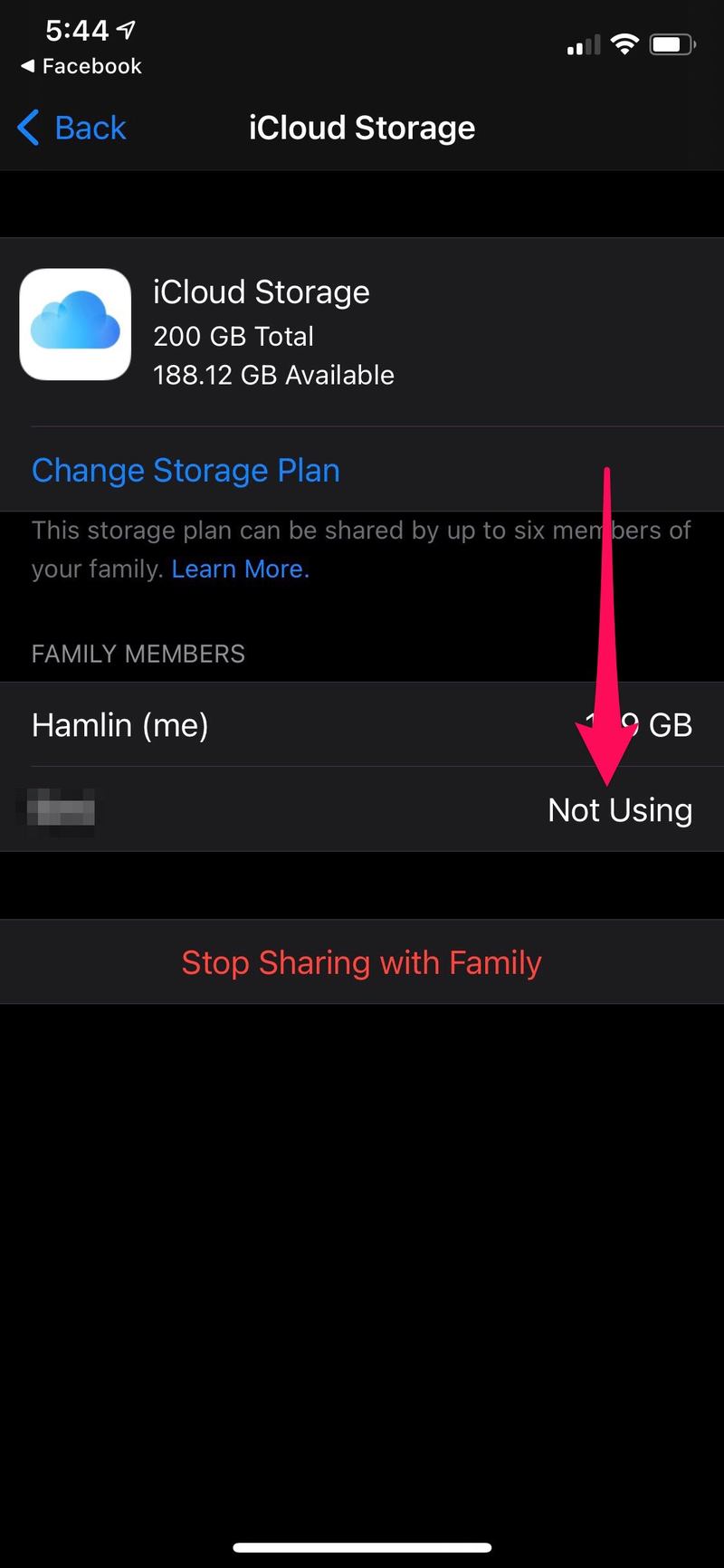
如您所见,直接从 iPhone 和 iPad 共享 iCloud 存储空间非常简单。
请务必注意,如果您使用的是支持家庭共享的符合条件的计划,则只能共享您的 iCloud 存储空间。对于 iCloud 订阅者,您需要使用 200 GB 或 2 TB 计划才能共享您的存储空间。如果您为 Apple One 付费,则需要订阅 Family 或 Premier 计划。
Apple One 订阅者如果将新成员添加到家庭以共享 iCloud 存储空间,还可以共享捆绑包中的其他 Apple 服务,例如 Apple Music、Apple Arcade、Apple TV+ 等。但是,如果需要,可以单独撤销家庭对任何这些服务的访问权限。
请记住,您可以与多少人共享您的 iCloud 储存空间。无论您购买的是 200 GB 计划还是 2 TB 计划,您都可以与最多五个人共享您的 iCloud 存储空间。此限制也适用于其他 Apple 服务的家庭计划。
如果您不想再从家庭共享中删除某人出于任何原因与他们分享。
我们希望您能够了解如何与您的朋友和家人共享您未使用的 iCloud 存储空间。您对 Apple 的家庭共享功能有何看法?您与多少人共享您的 iCloud 存储空间?请在下面的评论部分分享您宝贵的意见和经验。
